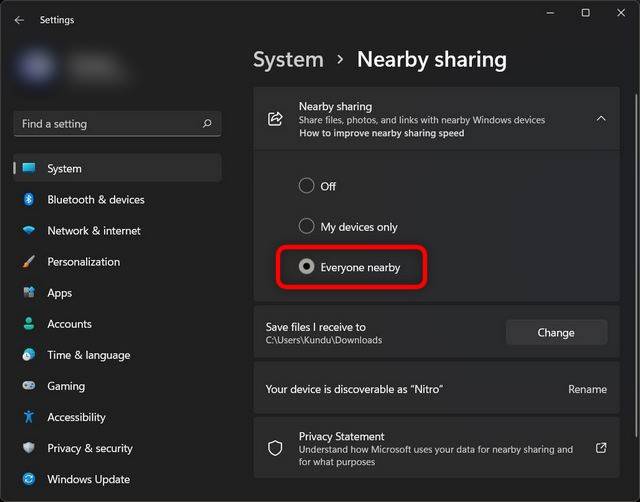Win11系统启用附近共享的方法
|
附近共享是一款Windows 小功能,可让用户使用蓝牙或 Wi-Fi 与附近的设备轻松共享文档、照片和其他内容。那么Win11系统应该如何启用附近共享呢?今天小编就为大家带来Win11系统启用附近共享的方法介绍,步骤简单,通俗易懂,我们一起来看看吧。 具体操作方法如下: 步骤 1:在 Windows 11 计算机上打开“设置”应用。您可以从“开始”菜单或通过按键盘上的 Windows + I 键并从出现的上下文菜单中选择“设置”来打开它。 第 2 步:现在,在“设置”窗口中,单击左侧栏中的“系统”。 第三步:在系统设置页面,点击“附近共享”选项。 第 4 步:现在,单击附近共享部分下的“附近的所有人”选项以启用该功能。 就是这样。按照上述步骤操作后,您的计算机上的附近共享功能已启用。 请注意,要使用附近共享功能,两台 PC(您要共享的 PC 和共享的 PC)都必须具有蓝牙功能,并且必须运行 Windows 11 或 Windows 10 版本 1803 或更高版本。 以上内容就是关于小编为大家介绍的Win11系统启用附近共享的方法,有不懂的网友可以参考一下以上内容,更多系统教程请继续关注当客下载站。 |